Spis treści
När lagringsutrymmet på din USB-enhet är slut kanske du vill formatera det. Nackdelen med detta är att denna process torkar all information. Men plussidan är att du får allt extra utrymme som krävs. Om du behöver ge bort din enhet verkar det också vara ett hållbart alternativ att radera all data så att ingen kan komma åt det.
Men innan du börjar formatera måste du förstå den rätta metoden, särskilt om du behöver en USB-enhet med lågnivåformat eller ett högnivåformat. EaseUS kommer att förklara lågnivåformat och hur man gör det i detalj. Så fortsätt läsa för att göra detta framgångsrikt på egen hand!
Vad är lågnivåformat
Low-Level Format, även känd som LLF, hänvisar till den typ av formatering som helt raderar din disk och skapar nya sektorer och spår på den.
Om du utför ett lågnivåformatering på din hårddisk eller USB-flashenhet kommer det att återställa dem till fabriksinställningarna, vilket gör återställning nästan omöjlig.
3 sätt att formatera USB på låg nivå på Windows
Även med alla fördelar lågnivåformatering har, finns det en begränsning. Moderna operativsystem och lagringsenheter har det inte längre, och folk måste vända sig till tredjepartsverktyg för att hjälpa dem med lågnivåformatering. Och det är därför vi listar tre lågnivåformatverktyg, inklusive det fullfjädrade diskhanteringsverktyget - EaseUS Partition Master.
Men innan du väljer någon av dem, kom ihåg att du måste säkerhetskopiera dina värdefulla data, eftersom vi redan har nämnt att den här processen kommer att radera allt!
Så här är USB-verktygen för lågnivåformat:
För att göra dem lättare för dig att förstå har vi jämfört dem alla tre i en tabell:
| Parametrar | EaseUS Partition Master | USB lågnivåformateringsverktyg | HDD Low Level Format Tool |
|---|---|---|---|
| Lagringsenheter som stöds | USB-minnen oavsett kapacitet |
|
|
| Operativsystem som stöds | Windows 11/10/8/7 | Windows Vista, 10, 8.1, 8, 7, XP, 11, 2000 | MS Windows XP, Vista, 7, 8, Server 2003, 2008, 2008R2 |
| Senaste uppdateringen | 17.9 version (22 juli 2023) | 15 juli 2022 | 8 september 2021 |
| Pris |
|
Gratis |
|
Bland dessa verktyg rekommenderar vi att du laddar ner och provar EaseUS Partition Master, eftersom dess raderingsfunktion är en säker lösning för lågnivåformatering av USB-minnet utan att orsaka fysisk skada.
Guide 1. Lågnivåformat USB-enhet med EaseUS Partition Master
Så det första verktyget vi introducerar för att formatera din USB-enhet på låg nivå är EaseUS Partition Master . Torkningsfunktionen i Partition Master fungerar exakt på samma sätt som lågnivåformatering. Låt oss förklara det för dig lite mer detaljerat.
Den här funktionen rensar alla befintliga data och partitioner på din USB-enhet och återställer den till standardtillståndet. Data kan inte återställas och det kommer inte att orsaka någon skada på USB-minnet.
Så du bör ladda ner den här programvaran och använda den i lågnivåformatering av din USB-enhet.
Du kan följa dessa steg för att lära dig hur du formaterar ett USB-minne.
Steg 1. Anslut de externa enheterna till datorn. Högerklicka sedan på den externa enheten och välj "Torka disk".

Steg 2. Ställ in antalet gånger för att radera data. (Du kan ställa in högst 10.) Klicka sedan på "OK".

Steg 3. Klicka på "Execute 1 Task(s)" och klicka sedan på "Apply".

EaseUS Partition Master är ett omfattande verktyg som också låter dig skapa en startbar USB-enhet och formatera den.
Guide 2. Low Level Format USB med USB Low Level Format
USB Low-Level Format är en utmärkt programvara för att formatera USB-enheter på låg nivå eftersom den utför nollfyllningar för USB-enheter. Den raderar alla flaggor, data och inställningar i en USB.
De framträdande funktionerna i denna programvara är:
- Verktyget raderar all data från USB-enheter grundligt, följt av att återställa dem till sitt ursprungliga tillstånd för att få tillbaka den förlorade kapaciteten och göra dem tillbaka till det normala.
- Den stöder mer än 20 varumärken för USB-enhetskontroller, såsom Intel, Samsung, Micron, Phison, SMI, Marvell, Toshiba och Silicon Motion, bland andra.
- USB Low-Level Format erbjuder 9 industriella datatorkningsalternativ för att torka data säkert.
- Programvaran stöder initiering av USB-minnen av valfri kapacitet till populära filsystem, inklusive NTFS, FAT32, FAT och exFAT.
Så här formaterar du en USB-enhet på låg nivå med verktyget USB Low-Level Format:
Steg 1. Ladda ner och installera programvaran USB Low-Level Format.
Steg 2. Välj målmapp.
Steg 3. Välj den USB-enhet du vill formatera och klicka på "Start". Det kommer att formatera ditt USB-minne på låg nivå.
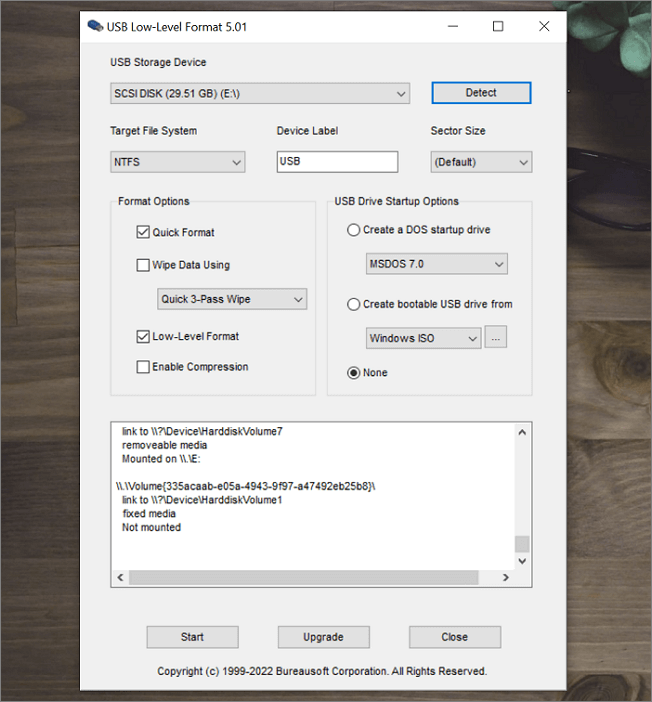
Det här verktyget stöder endast USB-format och du kan inte skapa en startbar USB-enhet. Om du vill ha fler användbara funktioner för att förbättra din hårddiskprestanda, ladda ner EaseUS Partition Master gratis.
Guide 3. Low Level Format USB med HDD Low Level Format Tool
HDD Low Level Format Tool är ett utmärkt verktyg för diskformatering på låg nivå. Den har två syften, att radera all data och att fylla allt lagringsutrymme på enheten med nollor.
Funktionerna inkluderar:
- Programvaran tillåter partitionsformatering och ominstallation av operativsystemet enkelt.
- Gränssnitten som stöds inkluderar S-ATA (SATA), IDE (E-IDE), SCSI, SAS, USB och FIREWIRE.
- Hastigheten är begränsad till 180 GB per timme, vilket är 50 MB per sekund.
Här är stegen för att formatera din USB-flashenhet på låg nivå via HDD Low Level Format Tool:
Steg 1 . Ladda ner och installera HDD Low Level Format Tool.
Steg 2. Efter att ha laddat ner programvaran, välj det USB-minne du vill formatera och klicka på "Fortsätt".
Steg 3. I nästa fönster ska du välja "Lågnivåformat". En varning kommer att visas om att all data kommer att raderas. Klicka sedan på "Formatera den här enheten".
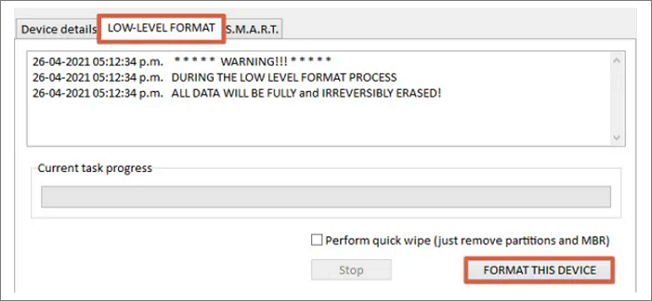
Steg 4. Du kommer att få ytterligare en varningsruta. För att fortsätta klickar du på "Ja", så startar formateringsprocessen. Det kommer att ta lite tid.
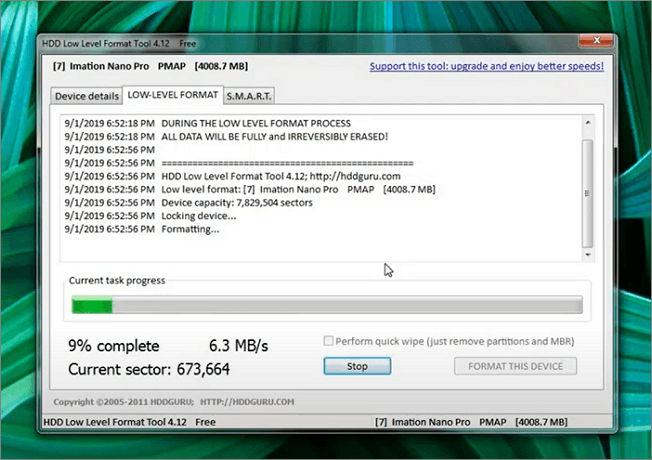
Steg 5. Om du nu går in i My PC/File Explorer, kommer du inte att se den formaterade enheten i listan. Därför måste du skapa en partition. För detta, högerklicka på Start-menyn och gå till Diskhantering.
Steg 6. Skapa en ny enkel volym.
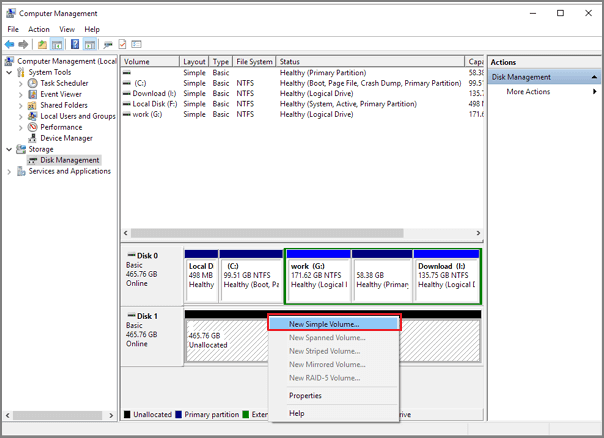
Steg 7. Välj volymetikett och filsystem. Klicka nu på "OK".
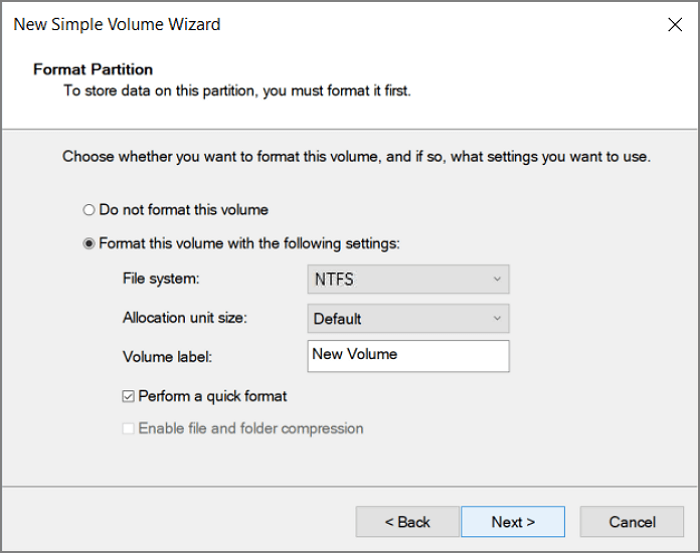
Ladda ner EaseUS Partition Master för en enkel metod för att formatera USB-minnen på låg nivå:
Om du vill lära dig mer om att formatera USB, inklusive formatering av USB-flashenhet med CMD, klicka på videon nedan för att kolla in den:
När och varför behöver jag lågnivåformatera USB-enheten
Du kan behöva formatera dina USB-enheter på låg nivå i följande fall:
- Om du har viktig data på din USB-enhet och vill ge bort den behöver du ett lågnivåformat för att radera det så att ingen kommer åt din personliga information.
- Du kan behöva ett lågnivåformat för att frigöra utrymme eller kapacitet på din USB-enhet.
- Om det fanns några dåliga spår eller sektorer på din USB-enhet och du försökte ta bort dem med konventionella metoder, men det fungerade inte för dig. Då vore det bäst om du hade ett lågnivåformat.
Fördelarna med att utföra lågnivåformatering på USB-enheter är följande:
- Lågnivåformatering tar bort de deponerade virusen i startsektorn. Sådana virus är ganska svåra att eliminera annars.
- Fixar buggar
- Den raderar alla typer av data, vilket gör det omöjligt att återställa om du vill ge bort din enhet.
- Återställ skadade drivsektorer.
Du kan följa de bästa USB-lågnivåformatverktygen vi nämnde ovan. Och vi rekommenderar starkt EaseUS Partition Master, som till och med kan formatera startbar USB-enhet. Om du tycker att det här avsnittet är användbart, klicka på knapparna nedan för att dela det med fler personer.
Slutsats
Den här artikeln förklarade lågnivåformatering i detalj och hur man gör det för USB-minnen med 3 olika verktyg. Du kan använda EaseUS Partition Master, USB Low Level Format Tool eller HDD Low Level Format Tool.
Bland dessa är EaseUS Partition Master den mest tillförlitliga programvaran för USB-enheter i lågnivåformat, eftersom den raderar all befintlig data och till och med kan formatera startbar USB-enhet. Så ladda ner den här programvaran och prova!
Vanliga frågor om lågnivåformat USB
Om du fortfarande är förvirrad har vi listat några vanliga frågor som användare oftast har med sina svar nedan.
1. Vilket är det bästa verktyget för lågnivåformatering för USB?
De bästa verktygen för lågnivåformatering för USB inkluderar:
- Hårddisk lågnivåformateringsverktyg
- USB lågnivåformat
- EaseUS Partition Master
- Kingston USB Format Utility
Bland dessa är EaseUS Partition Master den mest tillförlitliga programvaran för USB-enheter i lågnivåformat.
2. Kan du formatera en USB-enhet på låg nivå?
Ja, det kan du. Moderna operativsystem och lagringsenheter har inte längre inbyggda lågnivåformateringsfunktioner, så du måste ladda ner verktyg från tredje part för lågnivåformatering av dina USB-minnen.
3. Raderar lågnivåformat all data?
Ja, ett lågnivåformat raderar all data som finns, vilket gör den omöjlig att återställa.
4. Vilket är bättre; NTFS eller FAT32 för USB?
Det beror på vad du vill använda ditt USB-minne till. NTFS är det bästa alternativet om du behöver USB för en endast Windows-miljö.
Å andra sidan, om du behöver byta filer med ett icke-Windows-system som Mac eller Linux, kommer FAT32 att vara ett bättre alternativ, så länge dina filstorlekar är mindre än 4 GB.
Powiązane artykuły
-
Hur man konverterar MBR till GPT utan att förlora data i Windows 11/10
![author icon]() Joël/2024/09/27
Joël/2024/09/27
-
Hur man installerar Windows på SSD via 2 enkla sätt 🏆
![author icon]() Joël/2024/10/25
Joël/2024/10/25
-
Vad är HPs standardadministratörslösenord och hur man återställer det
![author icon]() Joël/2024/10/25
Joël/2024/10/25
-
DiskPart Format: Hur man formaterar hårddisk med DiskPart [gratis]
![author icon]() Joël/2024/12/22
Joël/2024/12/22
